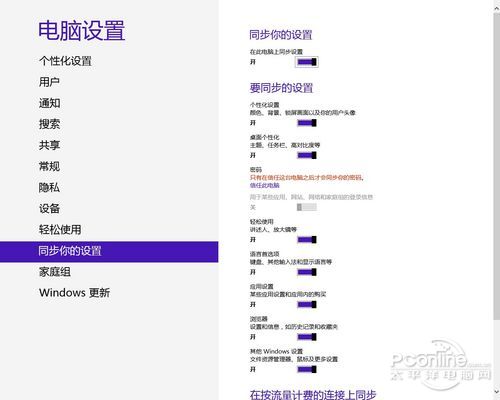|
2.7 同步功能让你的Windows设置走天下 目前有许多浏览器都推出了同步功能,该功能可以把用户设置、收藏夹等的信息存储到网络中,以便用户在其它电脑中方便的调用。 在Windows 8中也提供了类似的功能,用户可以使用微软账户作为Windows 8的用户帐户(可绑定现有帐户),绑定后将会同步用户数据(设置等信息)到网络以便用户在其它电脑、手机、平板电脑中调用。 当用户在其他电脑中的Window 8系统中登陆同一账号后,会发现,个性化设置如锁屏背景图、壁纸等都自动同步到这台电脑上了。至于密码等私密信息,则需要用户确认并通过验证设置这台电脑为信任电脑后才会进行同步操作。此外用户还可自定义需要同步的内容。 具体操作:右侧栏→设置→更改电脑设置→同步你的设置。 2.8 图片解锁 新奇的解锁方式 为了安全起见,Windows帐户都要求要设置一个较为复杂的不低于8位的密码,每次登陆都要输入这个复杂的密码,多麻烦。为了方便用户在本地登陆系统及解锁屏幕,Windows 8为用户提供了两种新的解锁登陆方式,一种是PIN解锁方式,一种是图片解锁方式。 ◆ PIN解锁是为了触摸屏用户快捷的进行登陆而设置的,使用这种解锁方式,用户可以设置4位数的阿拉伯数字密码,以方便快速的使用屏幕键盘来解锁。 ◆ 图片解锁同样适用于触摸屏用户(不过用鼠标也能达到同一目的),使用这种解锁方式,用户可以选择任意一张图片,通过在该图片上设置三个焦点,在解锁时Windows 8 就会根据用户是否点击到焦点位置(无需精准位置点旁边一些也是可以的)以及点击的顺序来判断用户是否正确输入,从而决定是否解锁。 具体操作:右侧栏→设置→更改电脑设置→用户→登陆选项。 2.9 让重装系统成为往事 Windows 8的系统恢复功能 重装系统作为对付计算机系统故障的终极绝招,一直被广泛的使用。在Windows 8中系统出现了严重问题,还是需要祭出重装这一终极绝招么? Windows 8为用户提供了“恢复电脑而不影响你的文件”及“初始化电脑并重新开始”两大功能。有了这两个功能,重装系统的机率就被大大的降低。使用它们,即使是菜鸟级别的用户也能轻松自行恢复系统到良好运行状态了。 “恢复电脑而不影响你的文件”就相当于重装系统功能,恢复后将导致用户配置、用户设置被还原为默认值,而旧系统里安装的软件也会被清除,在Windows应用商店里安装的应用被保留不过会有个自动下载重新安装过程。 “初始化电脑并重新开始”功能是比较危险的,用户使用它后进行的是两部分的操作,一个操作是将系统还原到刚刚安装状态,一个操作是清除用户文件。也就是说,无论用户配置、用户的资料文件、安装的文件等等都将被清除,甚至于非系统盘文件都可以将它们删除,甚至清除(无法使用数据恢复软件恢复)。也可以说将电脑恢复到刚刚购买时的状态。 具体操作:右侧栏→设置→更改电脑设置→常规。 2.10 Window 8带着走 Windows to Go功能 Windows 8中增添了一个新的特性——Windows to Go,让用户可以在移动存储器中运行完完整整的Windows 8。它允许你将完整的 Windows 8 安装到可移动磁盘中,形成一个 Windows 8 启动盘,这样借助 Windows To Go,用户就有了一个 Windows 8 便携版,这属于操作系统级别的虚拟化和便携化。 当用户在一台新的PC上第一次运行Windows To Go的时候,它会扫描设备、安装相应的驱动程序并保存相关设置,这样以后用户就可以更快地启动Windows To Go了。Windows To Go可以容纳好几种系统配置。 借助 Windows To Go,用户可获得丰富、一致和个性化的 Windows 8 体验,而且安全程度与完全托管的电脑相当。当用户使用Windows To Go来启动电脑进行工作,关闭电脑时,可以移除 USB 设备,这样一切数据将不会保留在本地电脑主机中。也就是做到硬件用别人的,操作系统及软件用自己的。 Windows to Go的创建比较简单,在Windows 8企业版的控制面板中有个专门的Windows to Go工具,向导形式引导用户创建Windows to Go工作区,用户要做的是提供Windows 8安装镜像文件及一个32G以上移动存储器,为了保障性能,该设备最好支持usb 3.0。 2.11 更快的开机速度 快速启动功能 在Windows 8 中新增加了一个“快速启动”,其原理是大致是用户执行关机操作的时候只关闭用户会话,而系统内核会话则转入休眠状态,将这些信息保存到一个文件中,下次开机时直接从这个文件中写回内存,从而提高系统启动速度。据说Windows 8 RT已经实现了几秒内启动完毕的效果。 2.12 整合Hyper-V组件 轻松搭建虚拟机运行环境 Windows 8中整合了Hyper-V组件,也就是类似于Windows Virtual PC的虚拟机,让用户无需另外购买第三方虚拟机软件,就可以方便的创建虚拟机运行环境。 什么是Hyper-V?Hyper-V是一款创建和管理虚拟化服务器计算环境的软件架构和基础管理工具,类似于VMware及VirtualBox这一类的虚拟机软件。这一虚拟化环境可以用来实现一系列关于增加效率、降低成本的商务目标。 Hyper-V可以干什么? ◆ 通过增加硬件利用率来降低操作与维护物理服务器的成本,通过Hyper-V用户可以减少运行服务器负载所需的硬件。 ◆ 通过减少安装软硬件以及重现测试环境的时间,来提高开发与测试的效率。 ◆ 提高服务器可用性,而无需像以前一样只能使用物理计算机进行失效切换配置。 ◆ 对于普通用户而言,用来测试软件好用不好用,用来浏览网页即使中了病毒木马而无需担心因此而导致真实系统受到感染。 2.13 将文件还原到上次保存状态 修改了文件,又点了保存按钮并且关闭的文件,突然想要回到上一次的保存状态,可以不?在windows 8中,只要用户开启了文件历史记录(默认只对移动存储器开启,用户可到控制面板→文件历史记录中开启其它位置的文件历史记录功能,开启后将格外消耗磁盘空间),就可以使用该功能回到文件的某个历史版本状态,也可以使用这个功能,来恢复误删除的文件。 文件历史记录:文件历史记录会自动备份位于库、联系人、收藏夹、Microsoft SkyDrive 中以及桌面上的文件。如果原始文件丢 失、损坏或被删除,用户可以将其全部还原。用户还可以查找文件在特定时间点的不同版本。随着时间的推移,用户将拥有文件的完整历史记录。 总结 Windows 8是为了平板而生的新一代操作系统,微软也力图实现平板与笔记本二合为一,它针对屏幕触摸操作进行了大幅度的改进;它有着非常不错的兼容性,它对硬件配置的要求较低,当前的主流配置,甚至前两年的主流配置都能流畅运行。 它自带的应用商店让用户安装应用更加的方便与安全;它让人们可以将操作系统放入移动存储器中随身携带;它集成了集成了杀毒软件、PDF阅读器、虚拟光驱、系统恢复等等功能,让用户无需购买安装这些软件;它的操作更加的人性化,加快用户的工作效率。 还在用旧版Windows?你Out啦,要跟上时代的脚步,赶紧升级到Windows 8,相信你会爱上它。
|
闁衡偓閹増顥戦柟瀛樺姇婵拷闁哄被鍎冲﹢鍛村绩閹増顥�>>
正在阅读:Windows 8中文版好用吗?听听小编心底话Windows 8中文版好用吗?听听小编心底话
2013-01-06 18:08
出处:PConline原创
责任编辑:zhangxinxin
键盘也能翻页,试试“← →”键
| 本文导航 | ||
|